لإضافة البريد الإلكترونى الخاص بك عبر الجى ميل
الهدف من الدرس : هو امكانية استقبال الايميلات التى تصلك على شركتك على الجى ميل الشخصي الخاص بك وايضا امكانية ارسال الرسائل اعتمادا على ايميل الجى ميل الخاص بك
سوف نقوم بخطوتين
الخطوه الاولى وهى ضبط استقبال الايميلات على الجى ميل
الخطوه الثانية وهى ضبط ارسال الايميلات من الجى ميل
حتى تتمكن من تحويل الرسائل التى تصلك على بريديك الالكترونى الى الجى ميل
قم بالذهاب لهذا الدرس كيفية تحويل رسائل البريد الألكترونى لبريد ألكترونى اخر
اما لضبط ارسال الايميل من الجى ميل
قم بتسجل الدخول لحساب الجى ميل الخاص بك
Gmail.com
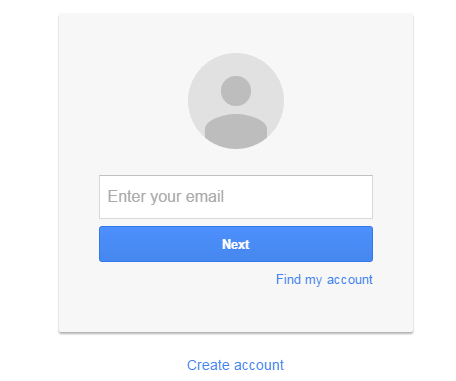
قم بتسجيل الدخول بادخال اسم البريد الالكترونى وكلمة المرور الخاصيين بك فى الجىى ميل
مثال
mnbaa343q@gmail.com
ثم اذهب الإعدادات كما هو فى الصورة التالية
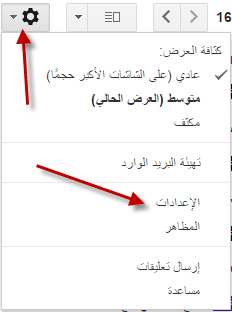
ثم قم بالضغط على حسابات واستيراد
ثم اضغط على اضف عنوان بريد إلكترونى أخر

قم بكتابه الاسم الخاص بك
ثم البريد الإلكترونى الخاص بك
قم بازاله العلامة امام : معاملته كاسم مستعار
ثم قم بالضغط على الخطوه التالية
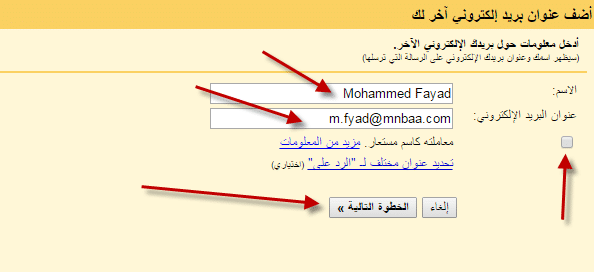
قم بادخال بيانات الخادم
cp1.mnbaa.org
وادخال الايميل الخاص بك بعد اسم المستخدم
اختيار رقم المنفذ 465
ادخل كلمة المرور الخاصة بالايميل
قم باختيار “اتصال امن باستخدام طبقة المقاييس الامنة”
ثم قم بالضغط على إضافة حساب
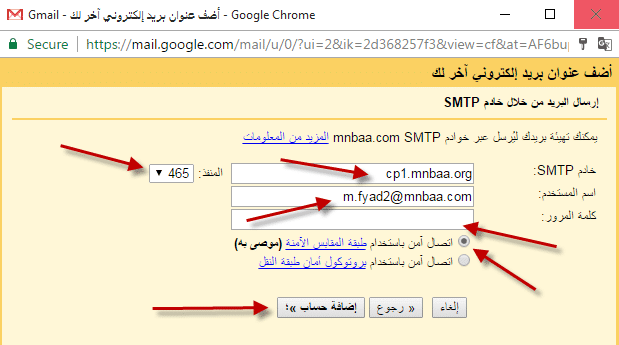
سوف يقوم الجى ميل بالتحقق من البيانات الخاصة بك
وفى حال عدم المصادقة على البيانات وظهور احدى الرسائل التالية
يجب عليك التاكد من كلمة المرور الصحيحة انك قمت بادخالها او قم بادخال البريد الالكترونى بشكل غير صحيح
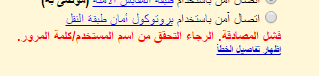
وفى هذه الحاله فى حال ادخال رابط خادم بشكل خاطىء
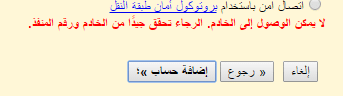
وظهور هذه الرسالة فى حال نسيان ادخال كلمة المرور
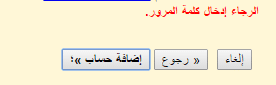
نرجو الانتباه لهذه الملاحظات
ان لا يحتوى الايميل او كلمة المرور او رابط الخادم على مسافات
فكما تلاحظ فى الصورة وجود مسافة قبل البريد الإلكترونى
![]()
تنبيه هام : تاكد من الحروف الكبيرة والحروف الصغيرة فهى تمثل فارق سواء فى كلمة المرور او البريد الإلكترونى نفسه

فى حال نجاح ادخال الاعدادات بشكل جيد سوف يظهر بهذه الصورة
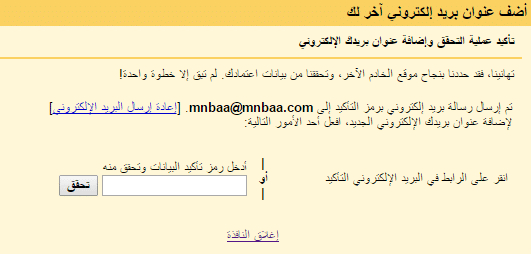
وسوف يصلك على البريد الإلكترونى الخاص بك رسالة من جميل ويوجد بها رابط لتاكيد الامر وايضا كود تفعيل
قم بالضغط على الرابط
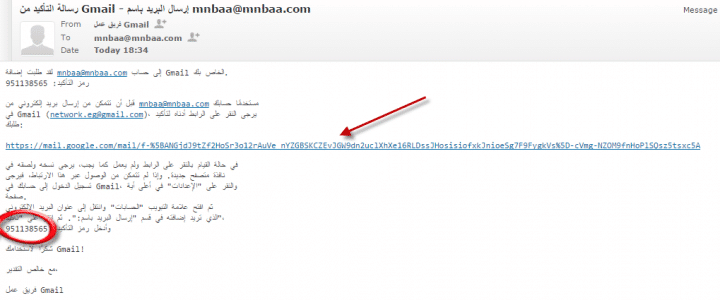
ثم قم بنسخ الكود الموجود بالايميل وادخال فى الجى ميل الخاص بك كما هو موضح فى الصورة
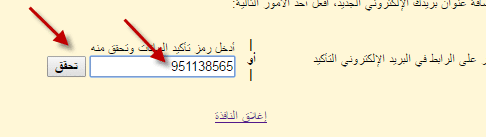
ثم قم بالضغط على تحقق
والان يمكنك استخدام الذى تراه مناسبا عبر الضغط على انشاء من بريد الجى ميل الخاص بك
![]()
ثم اختيار الحساب البريدى المراد الارسال منه
اما الحساب الافتراضى الخاص بالجيميل او الحاسب الاخر الخاص بشركتك

وتذكر دائما ان تراجع الحساب البريدى الذى سوف تستخدمة قبل الارسال

لا يمكني وصلو الي حسابي ارجاو مساعدة
الدخول البريد الوارد في حسابي